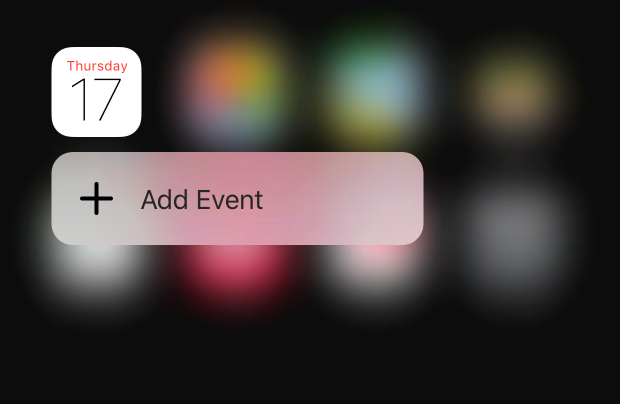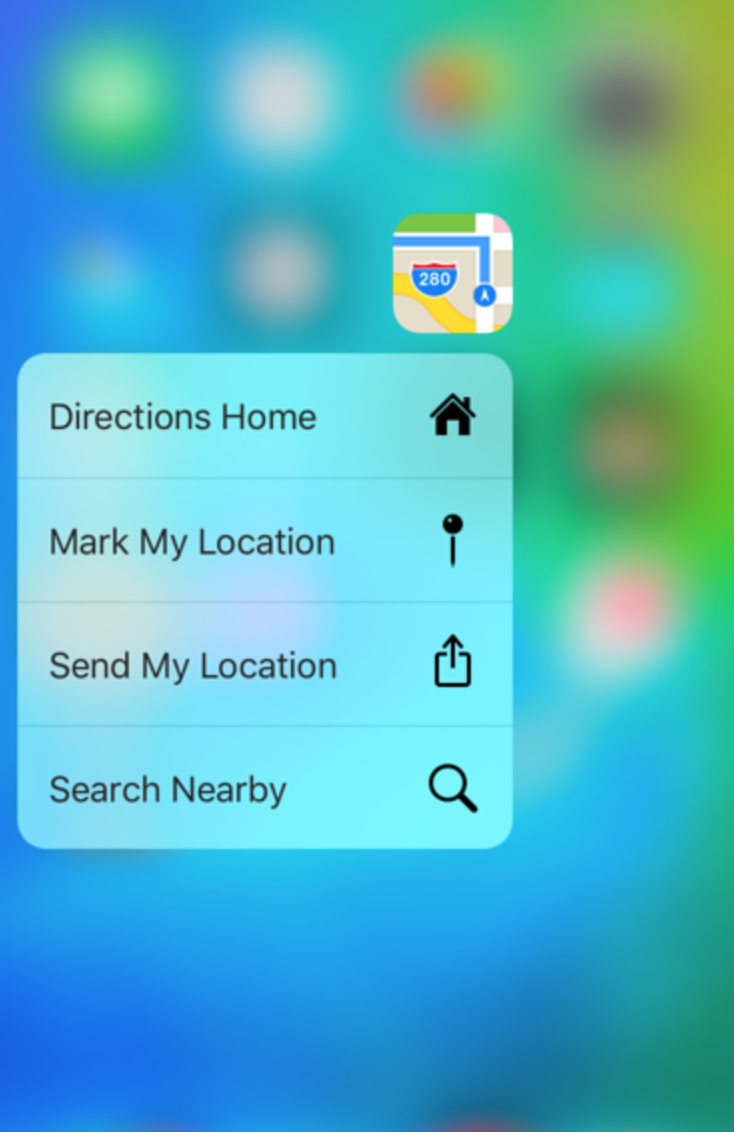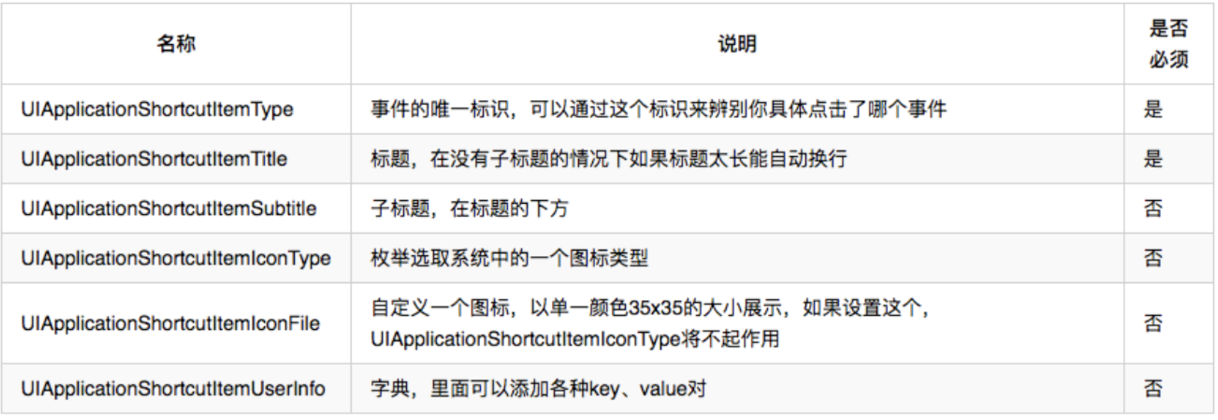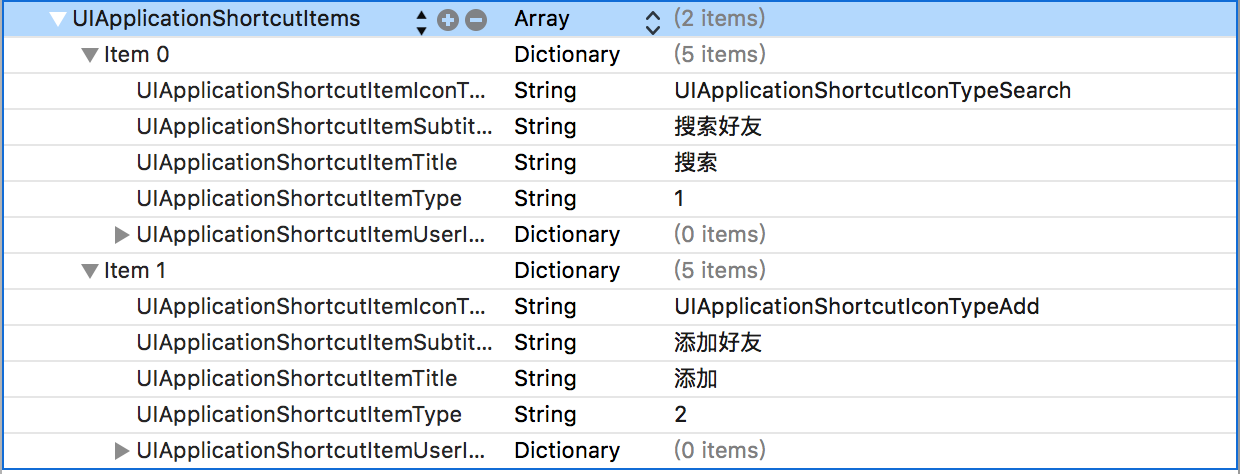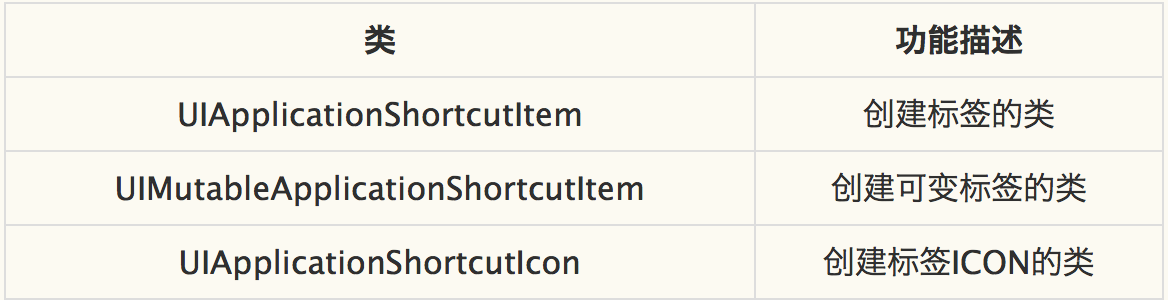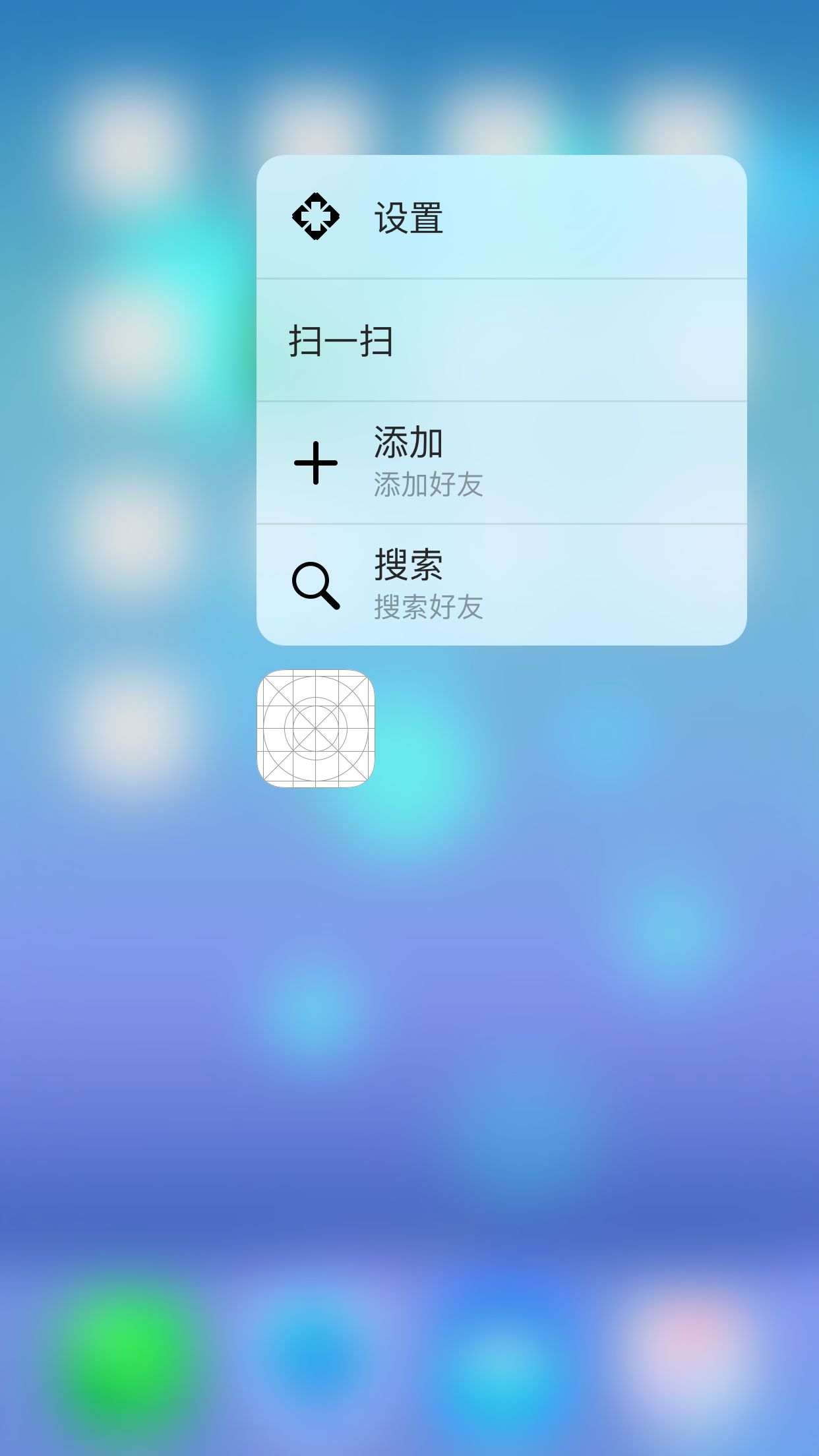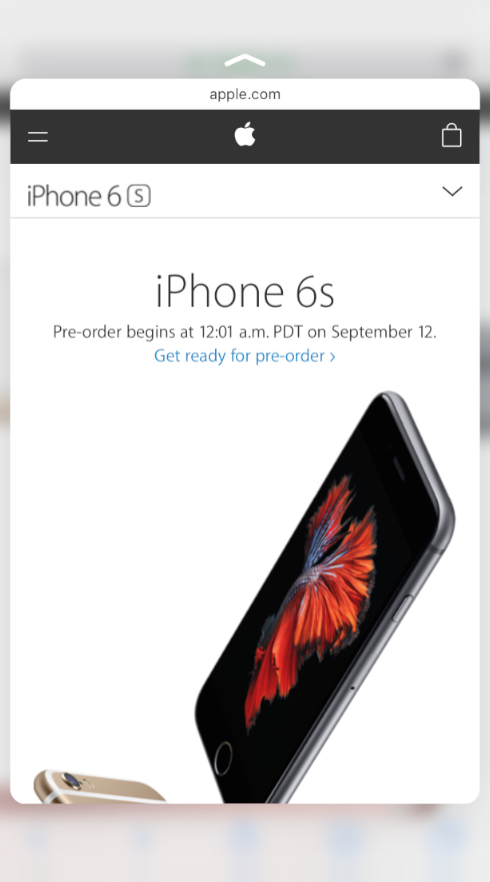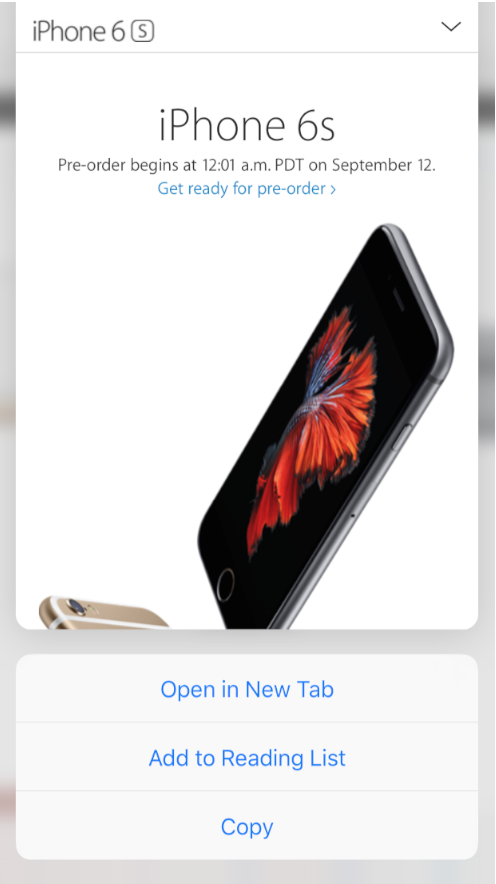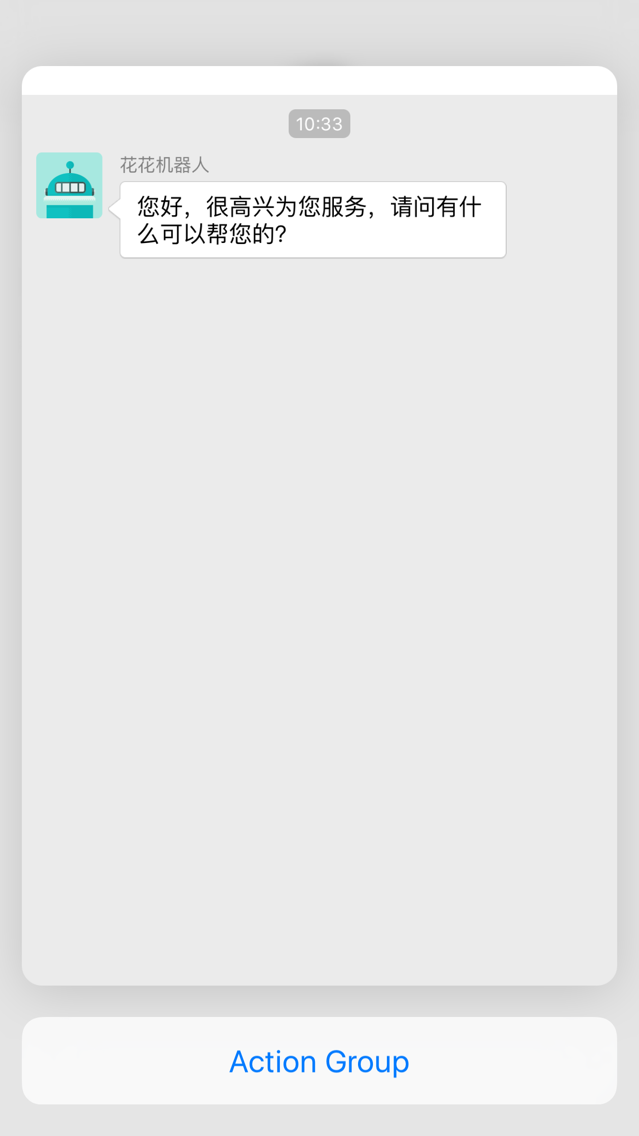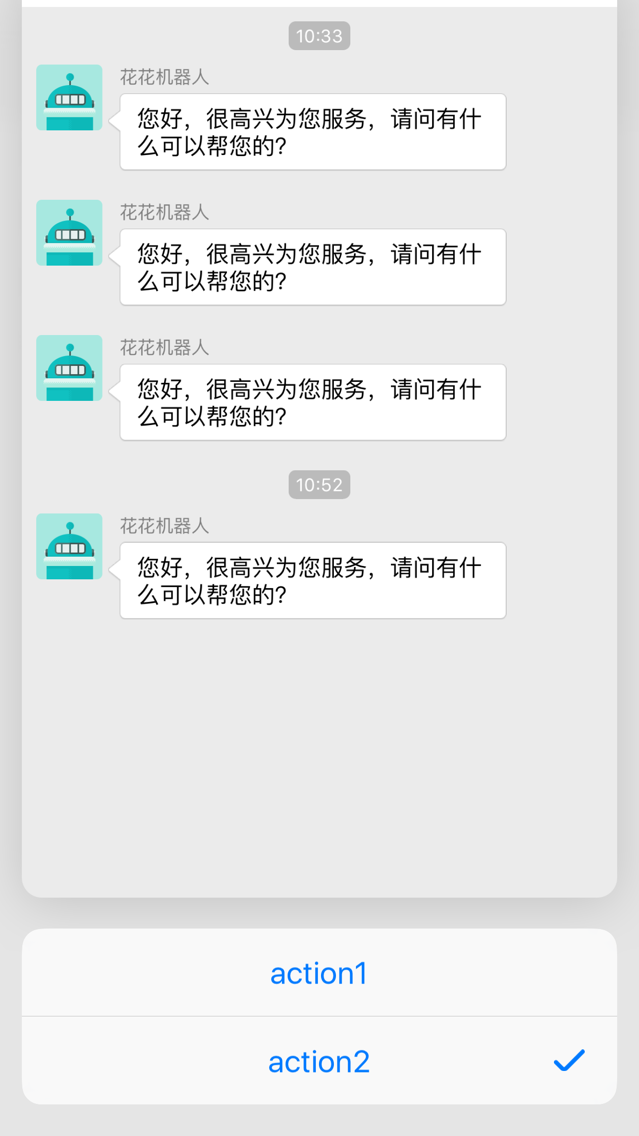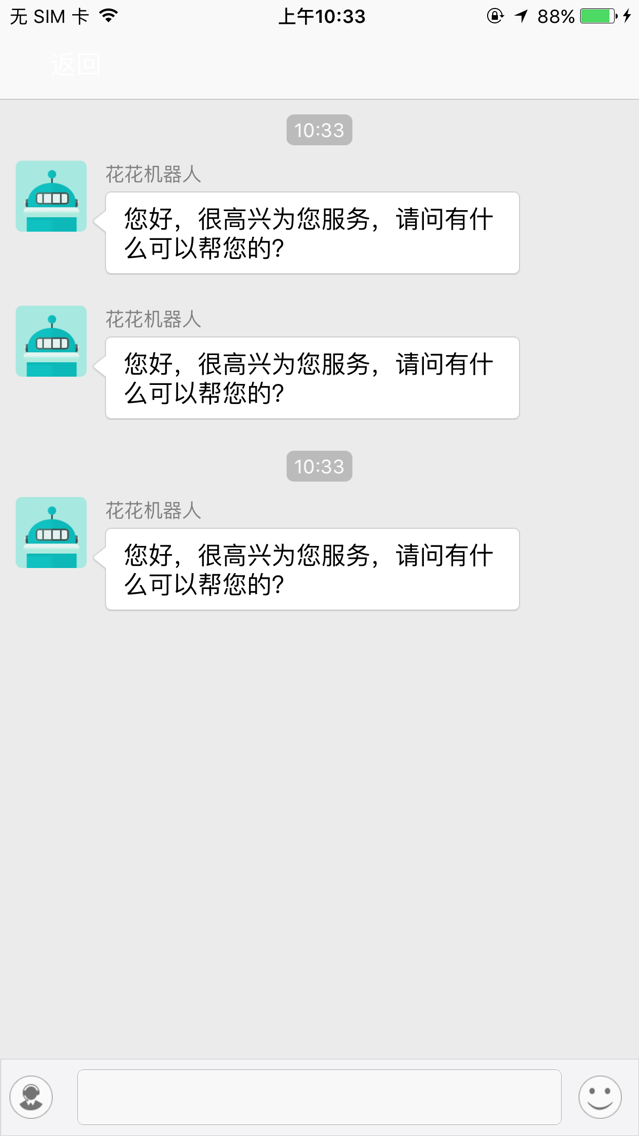初学3D Touch
2016-03-31 16:44
531 查看
引言
With iOS 9, new iPhone models add a third dimension to the user interface.
A user can now press your Home screen icon to immediately access functionality provided by your app.
Within your app, a user can now press views to see previews of additional content and gain accelerated access to features.
模拟器实现3D Touch功能
1、插件安装
插件下载地址:https://github.com/DeskConnect/SBShortcutMenuSimulator
下载插件到本地(在terminal操作):
git clone https://github.com/DeskConnect/SBShortcutMenuSimulator.git[/code]
安装插件:cd SBShortcutMenuSimulator make2、插件使用
启动插件xcrun simctl spawn booted launchctl debug system/com.apple.SpringBoard --environment DYLD_INSERT_LIBRARIES=$PWD/SBShortcutMenuSimulator.dylib xcrun simctl spawn booted launchctl stop com.apple.SpringBoard
注意:如果运行过程中出现:No devices are booted. 是因为你的模拟器没有启动,这时候启动你的模拟器即可。
预览效果echo 'com.apple.mobilecal' | nc 127.0.0.1 8000
注意:
1、'com.apple.mobilecal'是应用的Bundle ID,如果你要测试自己的应用的3D Touch效果,将该字段换成自己应用的Bundle ID。上面的示例应用是系统日历。
2、如果出现SpringBorad意外退出,可能是你的模拟器高于iOS9.1,可以尝试下载iOS9.1或iOS9.0的模拟器然后重新以上“插件使用”操作。检测是否支持3D Touch
在UIViewController生命周期的viewWillAppear中做判断:-(void)viewWillAppear:(BOOL)animated{ [super viewWillAppear:animated]; if (self.traitCollection.forceTouchCapability == UIForceTouchCapabilityAvailable) { //3D Touch可用 } else{ //3D Touch不可用 } }
UIForceTouchCapability是个枚举@property (nonatomic, readonly) UIForceTouchCapability forceTouchCapability NS_AVAILABLE_IOS(9_0); typedef NS_ENUM(NSInteger, UIForceTouchCapability) { UIForceTouchCapabilityUnknown = 0, //3D Touch检测失败 UIForceTouchCapabilityUnavailable = 1, //3D Touch不可用 UIForceTouchCapabilityAvailable = 2 //3D Touch可用 };
也可以通过以下方法实现判断,当界面环境发生改变时会调用该方法:-(void)traitCollectionDidChange:(UITraitCollection *)previousTraitCollection { if (previousTraitCollection.forceTouchCapability == UIForceTouchCapabilityAvailable) { NSLog(@"3D Touch可用"); } else{ NSLog(@"3D Touch不可用"); } }3D Touch开发
iOS9提供了四类API(Home Screen Quick Action、UIKit Peek & Pop 、WebView Peek & Pop 和UITouch Force Properties)用于操作3D Touch(Pressure Sensitivity 、 Peek and Pop 和 Quick Actions)。1、Home Screen Quick Actions
用力按压主屏幕的应用Icon,可以通过3D Touch呼出一个快捷菜单,点击快速进入相关功能模块。
其中系统自带的图片有以下类型:typedef NS_ENUM(NSInteger, UIApplicationShortcutIconType) { UIApplicationShortcutIconTypeCompose, UIApplicationShortcutIconTypePlay, UIApplicationShortcutIconTypePause, UIApplicationShortcutIconTypeAdd, UIApplicationShortcutIconTypeLocation, UIApplicationShortcutIconTypeSearch, UIApplicationShortcutIconTypeShare, UIApplicationShortcutIconTypeProhibit NS_ENUM_AVAILABLE_IOS(9_1), UIApplicationShortcutIconTypeContact NS_ENUM_AVAILABLE_IOS(9_1), UIApplicationShortcutIconTypeHome NS_ENUM_AVAILABLE_IOS(9_1), UIApplicationShortcutIconTypeMarkLocation NS_ENUM_AVAILABLE_IOS(9_1), UIApplicationShortcutIconTypeFavorite NS_ENUM_AVAILABLE_IOS(9_1), UIApplicationShortcutIconTypeLove NS_ENUM_AVAILABLE_IOS(9_1), UIApplicationShortcutIconTypeCloud NS_ENUM_AVAILABLE_IOS(9_1), UIApplicationShortcutIconTypeInvitation NS_ENUM_AVAILABLE_IOS(9_1), UIApplicationShortcutIconTypeConfirmation NS_ENUM_AVAILABLE_IOS(9_1), UIApplicationShortcutIconTypeMail NS_ENUM_AVAILABLE_IOS(9_1), UIApplicationShortcutIconTypeMessage NS_ENUM_AVAILABLE_IOS(9_1), UIApplicationShortcutIconTypeDate NS_ENUM_AVAILABLE_IOS(9_1), UIApplicationShortcutIconTypeTime NS_ENUM_AVAILABLE_IOS(9_1), UIApplicationShortcutIconTypeCapturePhoto NS_ENUM_AVAILABLE_IOS(9_1), UIApplicationShortcutIconTypeCaptureVideo NS_ENUM_AVAILABLE_IOS(9_1), UIApplicationShortcutIconTypeTask NS_ENUM_AVAILABLE_IOS(9_1), UIApplicationShortcutIconTypeTaskCompleted NS_ENUM_AVAILABLE_IOS(9_1), UIApplicationShortcutIconTypeAlarm NS_ENUM_AVAILABLE_IOS(9_1), UIApplicationShortcutIconTypeBookmark NS_ENUM_AVAILABLE_IOS(9_1), UIApplicationShortcutIconTypeShuffle NS_ENUM_AVAILABLE_IOS(9_1), UIApplicationShortcutIconTypeAudio NS_ENUM_AVAILABLE_IOS(9_1), UIApplicationShortcutIconTypeUpdate NS_ENUM_AVAILABLE_IOS(9_1) } NS_ENUM_AVAILABLE_IOS(9_0) __TVOS_PROHIBITED;
创建Quick Action有两种方式:静态和动态
静态创建
静态创建只需在Info.plist上添加相关功能设置:
也可以右击Info.plist -> Open As -> Source Code,输入:<key>UIApplicationShortcutItems</key> <array> <dict> <key>UIApplicationShortcutItemIconType</key> <string>UIApplicationShortcutIconTypeSearch</string> <key>UIApplicationShortcutItemSubtitle</key> <string>搜索好友</string> <key>UIApplicationShortcutItemTitle</key> <string>搜索</string> <key>UIApplicationShortcutItemType</key> <string>1</string> <key>UIApplicationShortcutItemUserInfo</key> <dict/> </dict> <dict> <key>UIApplicationShortcutItemIconType</key> <string>UIApplicationShortcutIconTypeAdd</string> <key>UIApplicationShortcutItemSubtitle</key> <string>添加好友</string> <key>UIApplicationShortcutItemTitle</key> <string>添加</string> <key>UIApplicationShortcutItemType</key> <string>2</string> <key>UIApplicationShortcutItemUserInfo</key> <dict/> </dict> </array>
动态创建
代码创建3D Touch的item:UIApplicationShortcutItem *item1 = [[UIApplicationShortcutItem alloc] initWithType:@"3" localizedTitle:@"扫一扫"]; UIApplicationShortcutIcon *icon = [UIApplicationShortcutIcon iconWithTemplateImageName:@"3DSearch"]; UIApplicationShortcutItem *item2 = [[UIApplicationShortcutItem alloc] initWithType:@"4" localizedTitle:@"设置" localizedSubtitle:nil icon:icon userInfo:nil]; [UIApplication sharedApplication].shortcutItems = @[item1,item2];
创建方法:-(instancetype)initWithType:(NSString *)type localizedTitle:(NSString *)localizedTitle localizedSubtitle:(nullable NSString *)localizedSubtitle icon:(nullable UIApplicationShortcutIcon *)icon userInfo:(nullable NSDictionary *)userInfo NS_DESIGNATED_INITIALIZER; -(instancetype)initWithType:(NSString *)type localizedTitle:(NSString *)localizedTitle;
设置图片方法:+(instancetype)iconWithType:(UIApplicationShortcutIconType)type; +(instancetype)iconWithTemplateImageName:(NSString *)templateImageName;
注意:
(1)系统限制每个App最多能够显示4个Action Item,其中包括静态方式和动态方式进行创建的,超过个数不显示。
(2)如果静态和动态方式同时使用的时候,给UIApplication的shortcutItems赋值的时候不会覆盖静态创建的items。
(3)动态创建的方式只有在程序第一次启动之后才会显示。
(4)如果你要显示系统图片时,info.plist中不要添加UIApplicationShortcutItemIconFile属性,因为当UIApplicationShortcutItemIconFile和UIApplicationShortcutItemIconType同时存在时,会优先使用UIApplicationShortcutItemIconFile设置的图片。
(5)Quick Actions显示的icon在左边或者右边,这个是跟你的app 放在你手机的位置有关系,这个iOS会自动处理掉。
点击Home Screen Quick Actions的相应回调
iOS9新增以下方法实现点击 Home Screen Quick Action的相应回调,我们可以通过shortcutItem的type或者localizedTitle属性(因为这两个属性时必须设置的)判断点击了哪个item:-(void)application:(UIApplication *)application performActionForShortcutItem:(UIApplicationShortcutItem *)shortcutItem completionHandler:(void(^)(BOOL succeeded))completionHandler { NSInteger index = shortcutItem.type.integerValue; switch (index) { case 1: NSLog(@"搜索"); break; case 2: NSLog(@"添加"); break; case 3: NSLog(@"扫一扫"); break; case 4: NSLog(@"设置"); break; default: break; } }
还可以通过入口方法里面进行判断(该方法只会在程序从未启动到启动过程中才会被调用):-(BOOL)application:(UIApplication *)application didFinishLaunchingWithOptions:(NSDictionary *)launchOptions { if (launchOptions) { UIApplicationShortcutItem *item = [launchOptions valueForKey:UIApplicationLaunchOptionsShortcutItemKey]; NSInteger index = item.type.integerValue; switch (index) { case 1: NSLog(@"搜索"); break; case 2: NSLog(@"添加"); break; case 3: NSLog(@"扫一扫"); break; case 4: NSLog(@"设置"); break; default: break; } } return YES; }2、Peek & Pop
A peek :
Appears while a user presses on an item that supports peek and disappears when the user’s finger lifts
Opens a detailed view of the item—called a pop—when users press a little deeper on the peek view
Can provide quick actions related to the item when users swipe up within the peek view
UIKit Peek & Pop
给ViewController上的view注册3D Touch(先判断设备是否支持3D Touch)if (self.traitCollection.forceTouchCapability == UIForceTouchCapabilityAvailable) { [self registerForPreviewingWithDelegate:(id)self sourceView:self.view]; }
新建一个新的UIViewController名为:ContentViewController,以便之后peek时显示该ContentViewController,在ContentViewController中重写以下方法实现Quick actions:-(NSArray<id<UIPreviewActionItem>> *)previewActionItems{ UIPreviewAction *action1 = [UIPreviewAction actionWithTitle:@"action1" style:UIPreviewActionStyleDefault handler:^(UIPreviewAction * _Nonnull action, UIViewController * _Nonnull previewViewController) { NSLog(@"action1"); }]; UIPreviewAction *action2 = [UIPreviewAction actionWithTitle:@"action2" style:UIPreviewActionStyleSelected handler:^(UIPreviewAction * _Nonnull action, UIViewController * _Nonnull previewViewController) { NSLog(@"action2"); }]; NSArray *actions = @[action1,action2]; UIPreviewActionGroup *group1 = [UIPreviewActionGroup actionGroupWithTitle:@"Action Group" style:UIPreviewActionStyleDefault actions:actions]; NSArray *array = @[group1]; return array; }
注意:
1、该方法不是必须要重写,根据自己的需求而定。
2、这里是把两个action放在了一个组里显示,也可以直接显示两个action。
ViewController遵循UIViewControllerPreviewingDelegate协议://UIViewControllerPreviewingDelegate //稍微重按调用该方法:(peek) -(UIViewController *)previewingContext:(id<UIViewControllerPreviewing>)previewingContext viewControllerForLocation:(CGPoint)location{ //防止重复加入 if ([self.presentedViewController isKindOfClass:[ContentViewController class]]){ return nil; } else { ContentViewController *contentVC = [[ContentViewController alloc] init]; return contentVC; } } //加重按压调用该方法:(pop) -(void)previewingContext:(id<UIViewControllerPreviewing>)previewingContext commitViewController:(UIViewController *)viewControllerToCommit{ //跳转到某个ViewController ContentViewController *contentVC = [[ContentViewController alloc] init]; [self.navigationController pushViewController : contentVC animated:YES]; }
效果图:
WebKit Peek & Pop
WebKit Peek & Pop 的操作和UIKit差不多,只是显示的是Web网页。
显示网页有三种方法:
1、openUrl离开应用进入safari打开网页
2、UIWebView或者WKWebView自定义视图在应用内打开网页
3、在iOS9.0后新增SFSafariViewController类,用于显示web网页。并通过SFSafariViewControllerDelegate的以下方法实现回到应用操作。-(void)safariViewControllerDidFinish:(SFSafariViewController *)controller{ [controller dismissViewControllerAnimated:YES completion:nil]; }
注意:
1、方法1不能实现3D Touch。
2、使用方法2实现3D Touch时,要设置属性 allowsLinkPreview 为Yes(默认是NO)。参考文档
http://pingguohe.net/2015/10/12/3D-Touch-2.html
http://www.devzeng.com/blog/ios9-3d-touch.html
相关文章推荐
- 分布式Session共享(二):tomcat+memcached实现session共享
- slf4j+log4j+logback总结
- for 穷举
- webkit表单输入框placeholder的颜色值
- 建立一个Hello World级别的Spring项目
- ThreadLocal
- Android设计模式 单例模式(懒汉模式)
- 队列实现qq解密
- ubuntu配置swoole开发环境
- Android Listview
- Block - 8
- 初学git
- 【Java】 JTextField文本框实时监控
- 108.方格取数
- 一 梳理 从 HDFS 到 MR。
- 函数内声明变量不加var和加var的区别
- bzoj 3143 [Hnoi2013]游走(贪心,高斯消元,期望方程)
- IOS-将任意对象存进数据库
- MySQL DataSource 性能对比(2015-8-19)
- sphinx使用步骤